Pioneer vsx-s510-s серебристый: Воспроизведение с функцией NETWORK (только VSX-S510)
Воспроизведение с функцией NETWORK (только VSX-S510): Pioneer vsx-s510-s серебристый
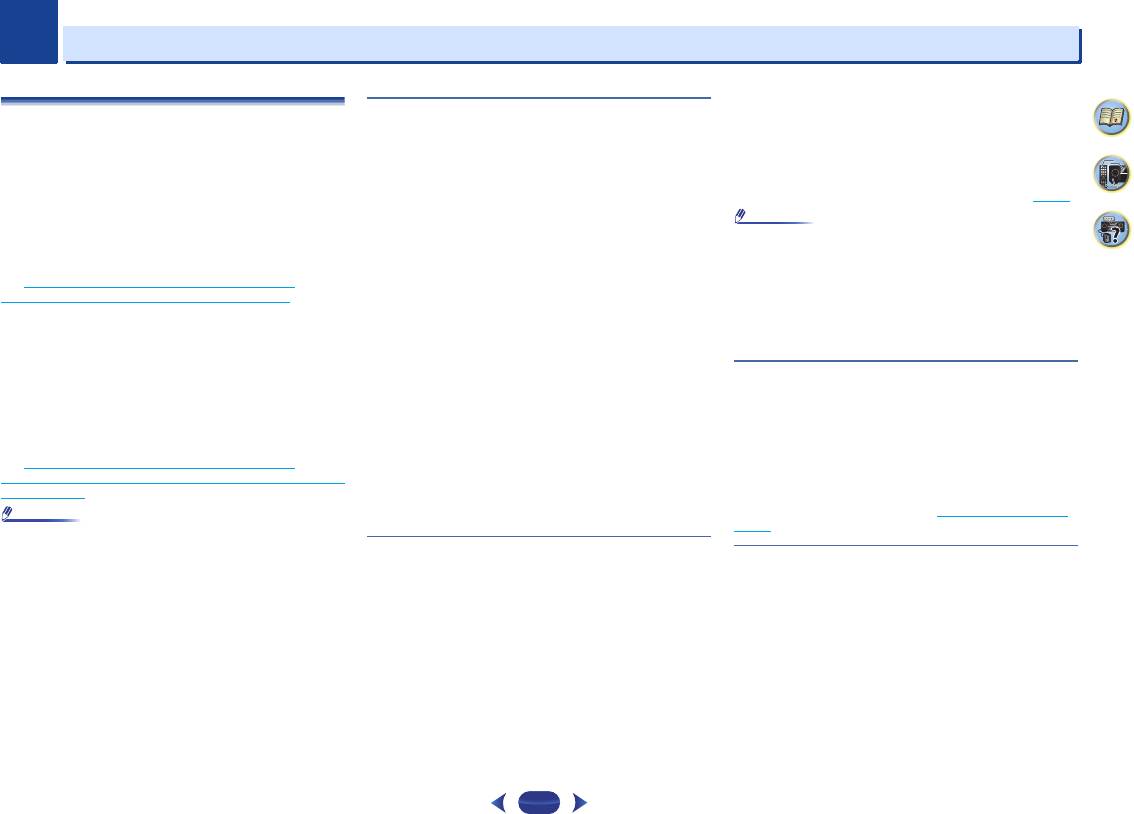
Глава
6
Воспроизведение с функцией NETWORK (только VSX-S510)
6
Введение
4
Данный ресивер оборудован терминалом LAN и, подключив
компоненты к данным терминалам, можно воспользоваться
следующими функциями.
7
Прослушивание Интернет-радиостанций
Можно выбрать и прослушивать любимые Интернет-
радиостанции из списка Интернет-радиостанций, созданного,
редактируемого, и управляемого службой базы данных vTuner
59
исключительно для использования на изделиях производства
Pioneer.
См. Воспроизведение с функциями Network
на стр.43 и
Прослушивание Интернет-радиостанций
на стр.44.
Воспроизведение музыкальных файлов,
сохраненных на компьютере
С помощью данного аппарата, можно воспроизвести большое
количество музыки, сохраненной на компьютере.
•
Кроме компьютера, можно также воспроизводить
аудиофайлы, сохраненные на других компонентах с
функцией встроенного медиа-сервера, основанного на
схеме и протоколах DLNA 1.5 (например, жесткие диски и
аудиосистемы с возможностью сетевого использования).
См. Воспроизведение с функциями Network
на стр.43 и
Воспроизведение аудиофайлов, сохраненных на компонентах в
сети на стр.44.
42
Примечание
•
Пауза/возобновление, следующая/предыдущая дорожка и
О воспроизводимых сетевых устройствах с
смешанное/повторное воспроизведение с пульта ДУ
поддержкой DLNA
ресивера. (Нажмите
NETWORK
, чтобы переключить пульт
Данный аппарат позволяет воспроизводить музыку на медиа-
ДУ в режим работы от сети.)
серверах, подключенных к той же локальной сети (LAN), что
*1: Подробнее, смотрите вебсайт Apple (http:// www.apple.com).
и ресивер. Данный аппарат позволяет воспрозводить файлы,
*2: Питание ресивера включается автоматически, когда
сохраненные на следующих устройствах:
параметр Network Standby устанавливается на ON (стр.54
).
•
Компьютер с Microsoft Windows Vista или XP с
установленным Windows Media Player 11
•
Компьютер с Microsoft Windows 7, 8 с установленным
Windows Media Player 12
•
Цифровой медиа-сервер, совместимый с DLNA (на
компьютеры или других компонентах)
Файлы, сохраненные на компьютере или DMS (Цифровой
медиа-сервер), как описано выше, можно воспроизводить по
команде с внешнего цифрового медиа-контроллера (DMC).
Устройства, воспроизведение файлов с которых управляется с
помощью DMC, называются цифровыми медиа-рендерерами
DMR. Данный ресивер поддерживает данную функцию DMR.
В режиме DMR такие операции, как воспроиз
ведение и
остановка файлов, могут выполняться с внешнего пульта.
Также может выполняться управление уровнем громкости и
приглушением звука.
•
В зависимости от используемого внешнего контроллера
воспроизведение может прерываться при регулировке
уровня громкости звука с помощью контроллера. В таком
случае регулируйте уровень громкости от ресивера или
пульта ДУ.
•
Для прослушивания Интернет-радиостанций, требуется
заранее подписать контракт с ISP (провайдером Интернет
Использование AirPlay на iPod touch, iPhone, iPad и
услуг).
iTunes
•
Фото- и видеофайлы воспроизводиться не могут.
AirPlay работает с iPhone, iPad и iPod touch с iOS 4.3.3 или
•
С помощью Windows Media Player 11 или Windows Media
более поздней версии, Mac с OS X Mountain Lion, и Mac и ПК
Player 12, можно даже воспроизводить на данном ресивере
с iTunes 10.2.2 или более поздней версии.
аудиофайлы, охраняемые авторскими правами.
Для использования AirPlay выберите ресивер на iPod touch,
iPhone, iPad или в iTunes. *1
Вход ресивера будет автоматически переключаться на
AirPlay, если используется AirPlay. *2
В режиме AirPlay можно выполнять следующие операции:
•
Регулировка уровня громкости ресивера с iPod touch,
iPhone, iPad или iTunes.
Примечание
•
Для использования AirPlay требуется сетевая среда.
•
Содержащийся на данном ресивере AirPlay был разработан
и протестирован с версиями программного обеспечения
iPod, iPhone, iPad и с версиями программного обеспечения
iTunes, указанными на вебсайте Pioneer. AirPlay может быть
несовместим с версиями программного обеспечения iPod,
iPhone, iPad или iTunes, кроме указанных на вебсайте
Pioneer.
О функции DHCP сервера
Для воспроизведения аудиофайлов, сохраненных на
компонентах в сети, или прослушивания Интернет-
радиостанций, требуется включить функцию DHCP сервера
маршрутизатора. В случае если на маршрутизаторе
отсутствует встроенная функция DHCP-сервера, необходимо
настроить сеть вручную. В противном случае
воспроизведение аудиофайлов, хранящихся на компонентах в
сети, или прослушивание интернет-радиостанций
невозможно. Подробнее об этом см. Меню Network Setup
на
стр.45.
Авторизация данного ресивера
Чтобы иметь возможность воспроизведения, этот ресивер
должен быть авторизован. Это происходит автоматически,
когда ресивер устанавливает соединение через сеть с
компьютером. Если нет, пожалуйста, произведите
авторизацию данного ресивера на компьютере вручную.
Метод авторизации (или разрешения) для доступа отличается
в зависимости от типа сервера, подключенного в данный
момент. Подробнее об авторизации данного ресивера,
смотрите инструкции по э
ксплуатации к серверу.
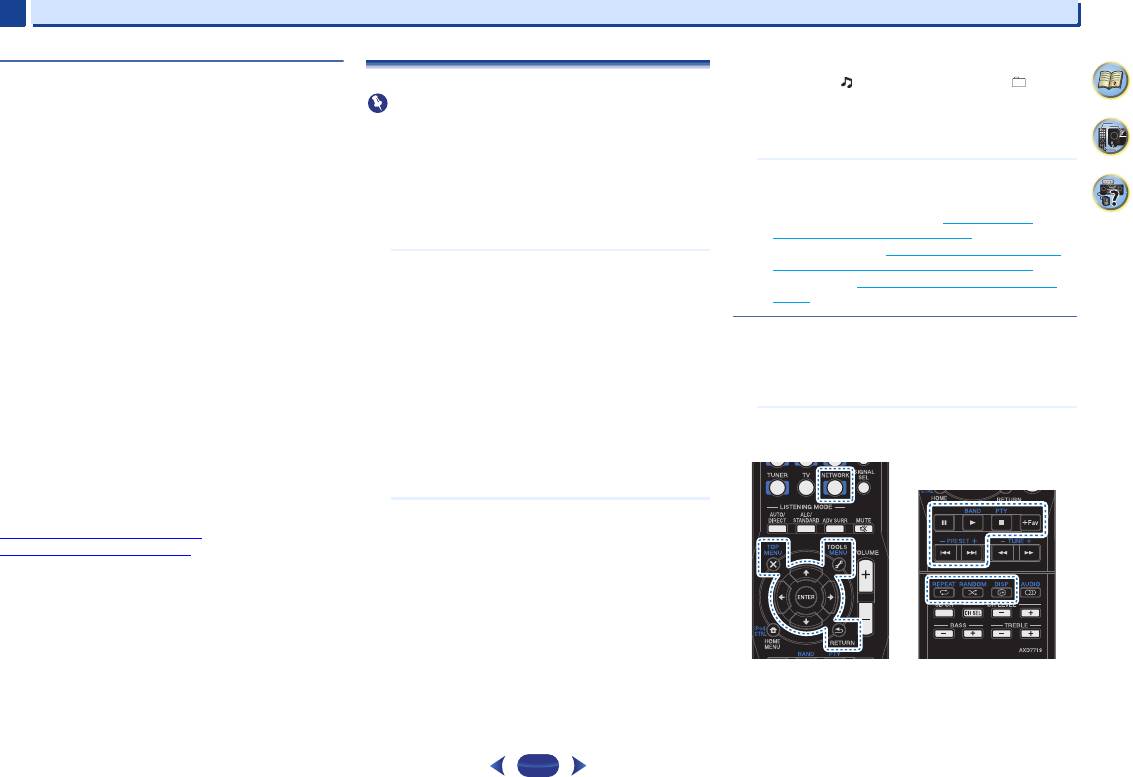
6
6
Воспроизведение с функцией NETWORK (только VSX-S510)
О HTC Connect
Воспроизведение с функциями Network
4
Данный ресивер имеет функцию «HTC Connect» - простой
способ прослушивания музыкального содержимого со
смартфона, сертифицированного по стандарту «HTC
Connect».
7
1
Потоковая передача музыки по стандарту «HTC
Connect», предусмотренная на данном устройстве, была
разработана на основе тестирования функциональной
совместимости, как определено в программе
59
сертификации «HTC Connect», со смартфонами,
совместимыми с «HTC Connect».
2
Функция «Music Navigation» через полосу загрузки
музыки в данный момент не поддерживается с «HTC
Connect».
3
Музыкальные приложения третьей стороны (за
исключением предварительно установленного
приложения «Music» для HTC) были протестированы на
совместимость и могут не работать. Функция «HTC
Connect» была протестирована с форматами кодирования
MP3, AAC, WMA и WAV. Другие форматы могут быть
несовместимы.
4
Большая перегрузка сети может создавать помехи при
работе «HTC Connect».
Смартфоны, сертифицированные по стандарту «HTC
Connect»
Смартфоны, сертифицированные по стандарту «HTC
Connect», см. веб-сайт Pioneer для получения актуальной
информации о совместимых устройствах и поддерживаемых
аудиоформатах.
http://www.pioneerelectronics.com/htc
(для США)
http://www.pioneerelectronics.ca/htc
(для Канады)
Характеристики и конструкция могут изменяться без
предварительного уведомления.
HTC, HTC Connect и логотип HTC Connect являются
торговыми знаками HTC Corporation.
43
Внимание
Могут воспроизводиться только аудиофайлы с
обозначением . Для папок с обозначением , для
выбора нужной папки и аудиофайлов используйте
/
и
ENTER
.
•
В случае конфигурации домена в сетевой среде Windows,
•
Когда на экране списка нажимается кнопка или
невозможно получить доступ к компьютеру через сеть, пока
, переключается страница.
вы находитесь в домене. Вместо входа в домен войдите в
систему локального компьютера.
Для воспроизведения нужной песни повторите Шаг
3
•
В некоторых случаях истекшее время воспроизведения
2.
может отображаться неправильно.
Подробные инструкции см. в разделе ниже.
•
Для завершения загрузки требуется около одной минуты
•
Интернет-радиостанции – См. Прослушивание
после включения питания.
Интернет-радиостанций на стр.44.
•
Медиа-сервер – См. Воспроизведение аудиофайлов,
Несколько раз нажмите NETWORK, чтобы выбрать
1
сохраненных на компонентах в сети на стр.44.
категорию для воспроизведения.
•
Favorites – См. Воспроизведение любимых песен на
До доступа к сети, данному ресиверу может
стр.44.
потребоваться несколько секунд.
Выберите категорию из следующего списка:
Основные органы управления воспроизведением
•
NETRADIO – Интернет-радио
С помощью пульта ДУ данного ресивера можно выполнять
-
Если выбирается NETRADIO, проигрывается
следующие операции. Обратите внимание, что в зависимости
радиостанция, которая воспроизводилась в
от текущей воспроизводимой категории некоторые кнопки
последний раз.
будут недоступны для управления.
•
M.SERVER – Компоненты сервера в сети (медиа-
сервер)
Нажмите NETWORK, чтобы переключить пульт ДУ в
рабочий режим NETRADIO, M.SERVER или
•
FAVORITE – Любимые песни, зарегистрированные в
FAVORITE.
данный момент
В зависимости от выбранной категории, отображаются
названия папок, файлов, и Интернет-радиостанций.
С помощью
/
, выберите папку, музыкальные
2
файлы или Интернет-радиостанцию для
воспроизведения, и затем нажмите ENTER.
Нажимайте
/
для прокрутки списка вверх и вниз и
выберите нужный параметр. При нажатии
ENTER
,
запускается воспроизведение и отображается экран
воспроизведения для выбранного параметра. Для
возврата на экран списка, нажмите
RETURN
.
При отображении экрана списка с экрана
воспроизведения, если в течение 10 секунд, пока был
отображен экран списка, никакая операция не была
произведена, автоматически отображается экран
воспроизведения.
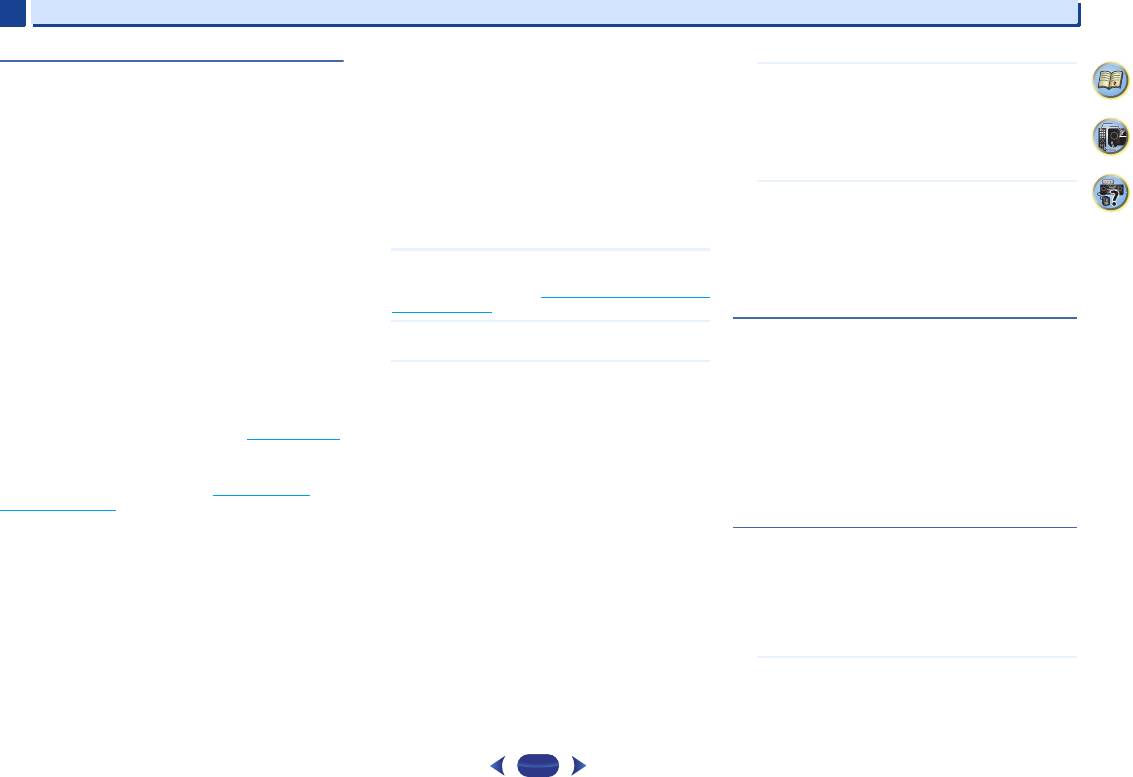
6
6
Воспроизведение с функцией NETWORK (только VSX-S510)
Регистрация вещательных станций, отсутствующих в
Прослушивание Интернет-радиостанций
Войдите на специальный сайт компании Pioneer,
списке vTuner, со специального сайта компании
4
Интернет-радио - услуга аудиотрансляции, передающаяся
посвященный интернет-радио, с компьютера и
4
Pioneer
через Интернет. Существует множество Интернет-
выполните процедуру регистрации.
На ресивере можно зарегистрировать и воспроизводить
радиостанций, транслирующих различные услуги из каждой
http://www.radio-pioneer.com
транслирующие радиостанции, не включенные в список
точки мира. Некоторые из них находятся во владении,
Войдите на сайт выше, и с помощью кода доступа на шаге
радиостанций, распространяемый vTuner. Проверьте код
7
управляются, и транслируются частными лицами, в то время
3 выполните регистрацию пользователя, следуя
доступа, требующийся для регистрации на ресивере, и с
как другие соответствующими традиционными наземными
инструкциям на экране.
помощью данного кода войдите на особый Интернет-сайт
радиостанциями или радиосетями. В то время как для
Pioneer и зарегистрируйте транслирующие радиостанции в
Зарегистрируйте нужные транслирующие
наземных, или OTA (с выходом в эфир), радиостанций,
избранных. Сайт компании Pioneer, посвященный интернет-
5
59
радиостанции в избранных, следуя инструкциям на
им
еются географические ограничения по диапазону
радио, находится по адресу:
экране компьютера.
транслируемых радиоволн от передатчика по воздуху, доступ
http://www.radio-pioneer.com
к Интернет-радиостанциям может производиться из любой
Вы можете зарегистрировать как вещательные станции,
точки мира, все время, пока имеется Интернет-соединение,
отсутствующие в списке vTuner, так и станции,
Отобразите экран списка Интернет-радиостанций.
1
так как услуги передаются не по воздуху, а через Всемирную
включенные в список vTuner. В таком случае, они
Для отображения экрана списка Интернет-радиостанций
паутину. На данном ресивере можно выбирать Интернет-
регистрируются на ресивере как избранные
выполните шаг 1 в разделе Воспроизведение с функциями
радиостанции по жанрам, а также по регионам.
транслирующие радиостанции и могут воспроизводиться.
Network на стр.43.
В зависимости от состоян
ия линии Интернет, при
воспроизведении Интернет-радио звучание может
С помощью
/
, выберите «Help», затем нажмите
Воспроизведение аудиофайлов, сохраненных на
2
воспроизводиться неравномерно.
ENTER.
компонентах в сети
Данный аппарат позволяет воспроизводить музыку на медиа-
О списке Инернет-радиостанций
С помощью
/
, выберите «Get access code»,
3
серверах, подключенных к той же локальной сети (LAN), что
Список Интернет-радиостанций на данном ресивере
затем нажмите ENTER.
и ресивер. Данный аппарат позволяет воспрозводить файлы,
создается, редактируется, и управляется услугой базы данных
Отобразится код доступа, требуемый для регистрации на
сохраненные на следующих устройствах:
vTuner, специально предназначенной для использования с
специальном сайте компании Pioneer, посвященном
•
Компьютер с Microsoft® Windows Vista® или Windows XP
данным ресивером. Подробнее о vTuner, см. vTuner
на стр.49.
интернет-радио. Запишите этот адрес на памятку.
с установленным Windows Media Player 11
На экране Help можно проверить следующее:
Сохранение и вызов Интернет-радиостанций
•
Компьютер с Microsoft Windows 7, 8 с установленным
•
Get access code – Отображается код доступа,
Можно легко сохранить и вызвать сохраненные Интернет-
Windows Media Player 12
требуемый для регистрации на особом сайте Интернет-
радиостанции. Подробнее об этом см. Воспроизведение
•
Цифровых медиа-серверах, совместимых с DLNA (на
радиостанций Pioneer.
любимых песен ниже.
компьютеры или других компонентах)
•
Show Your WebID/PW – После регистрации на
•
Для прослушивания Интернет-радиостанций требуется
особом сайте Интернет-радиостанций Pioneer
высокоскоростной широкополосный доступ в Интернет.
Воспроизведение любимых песен
отображается зарегистрированный
При использовании 56 K или ISDN модема, использование
идентификационный код и пароль.
В папке Favorites можно зарегистрировать до 64 любимых
всех функций Интернет-радиостанций может быть
дорожек на медиа-сервере и/или Интернет-радиостанций.
•
Reset Your WebID/PW – Сбрасывает всю
невозможным.
Помните, что можно зарегистрировать только аудиофайлы,
информацию, зарегистрированную на особом сайте
•
Номер порта отличается в зависимости от Интернет-
сохраненные на компонентах в сети.
Интернет- радиостанций Pioneer. При сбросе все
радиостанции. Проверьте настройки брандмауэра.
зарегистрированные вещательные станции также
•
Список Интернет-радиостанций от услуги базы данных
Регистрация и удаление аудиофайлов и Интернет-
очищаются. Если вы желаете прослушивать те же
vTuner может изменяться или удаляться без
радиостанций в папке Favorites
станции, после сброса выполните регистрацию
предупреждения по различным причинам.
повторно.
Нажмите NETWORK,чтобы переключить пульт ДУ в
•
В зависимости от Интернет-радиостанции, трансляции
1
рабочий режим M.SERVER или NETRADIO.
могут быть прекращены или прерваны. В таком случае,
невозможно будет прослушать радиостанцию, выбранную
из списка Интернет-радиостанций.
44

6
6
Воспроизведение с функцией NETWORK (только VSX-S510)
После выбора дорожки или Интернет-
2
радиостанции, которую вы хотите
4
зарегистрировать, нажмите
+Fav
.
Выбранная песня или Интернет-радиостанция затем
регистрируется в папке Favorites.
7
59
45
Примечание
•
Factory Reset – Используется для сброса всех
•
Proxy Hostname/Proxy Port
настроек сетевого подключения на начальные
Данная настройка требуется при подключении данного
заводские настройки (стр.48
).
ресивера к Интернету через прокси-сервер. Введите IP-
•
System Info – Можно проверить настройки сети
адрес прокси-сервера в поле «Proxy Hostname». Также,
данного ресивера (стр.48
).
введите номер порта прокси-сервера в поле «Proxy Port».
Выберите «Network Configuration» в меню Network
Конфигурация сети
1
Setup.
•
Для удаления зарегистрированной песни, выберите папку
Favorites, выберите нужную песню для удаления в папке, и
Настройка IP Address/Proxy
Выберите «IP Address, Proxy» в меню Network
2
нажмите
+Fav
. Выбранная песня затем удаляется из папки
Если к терминалу LAN данного ресивера подключен
Configuration.
Favorites.
широкополосный маршрутизатор (со встроенной функцией
DHCP сервера), просто включите функцию DHCP сервера, и
Выберите нужную настройку DHCP.
3
нет необходимости в ручной настройке сети. Описанную ниже
При выборе ON, сеть автоматически настраивается, и нет
Меню Network Setup
настройку сети нужно выполнять только тогда, когда данный
необходимости следовать Шагам 4. Перейдите к Шагу 5.
Настройка сети для прослушивания Интернет-радио на
ресивер подключен к широкополосному маршрутизатору без
Если в сети нет DHCP сервера и вы выбитаете ON, этот
данном ресивере.
функции DHCP сервера. Перед выполнением настройки сети
ресивер будет использовать свою собственную функцию
проконсультируйтесь относительно требуемых настроек с
Auto IP для определения IP-адреса.
Нажмите NETWORK.
1
провайдером интернет-услуг (ISP) или адм
инистратором сети.
•
IP-адрес, определяемый функцией Auto IP -
Рекомендуется также обращаться к руководству по
Нажмите HOME MENU.
169.254.X.X. Если IP-адрес установлен с помощью
2
эксплуатации, прилагаемому к сетевому компоненту.
На телевизоре появляется меню Network Setup
функции Auto IP, невозможно будет прослушивать
(Настройка сети). Для перехода между экранами и
•
IP Address
Интернет-радиостанции.
выделения пунктов меню используйте кнопки
///
Вводимый IP-адрес должен быть определен в пределах
Введите IP-адрес, маску подсети, шлюз по
и
ENTER
на пульте дистанционного управления.
следующих диапазонов. Если IP-адрес определен вне
4
умолчанию, первичный DNS-сервер и вторичный
Нажмите кнопку
RETURN
для выхода из текущего меню.
следующих диапазонов, вы не сможете воспроизводить
DNS-сервер.
аудиофайлы, хранящиеся на компонентах в сети, или
•
Нажмите
HOME MENU
в любой момент для выхода из
прослушивать интернет-радиостанции.
Нажимайте
/
для выбора цифры и
/
для
меню Network Setup.
перемещения курсора.
Класс A: 10.0.0.1 до 10.255.255.254
Выберите настройку, которую требуется
3
Класс В: 172.16.0.1 до 172.31.255.254
Выберите «OFF» или «ON» для параметра Enable
отрегулировать.
5
Класс С: от 192.168.0.1 до 192.168.255.254
Proxy Server для отключения или включения
•
Network Configuration
•
Subnet Mask (Маска подсети)
прокси-сервера.
-
IP Address, Proxy – Настраивает IP Address/Proxy
При прямом подключении xDSL модема или адаптера
При выборе «OFF», перейдите на Шаг 8. При выборе
этого ресивера (см. ниже).
терминала к данному ресиверу, введите маску подсети,
«ON», с другой стороны, перейдите на Шаг 6.
-
Friendly Name – Название ресивера, отображаемое
предоставленную на бумаге провайдером Интернет услуги.
на компьютере или другом устройстве,
Введите адрес прокси-сервера или имя домена.
В большинстве случаев, вводится 255.255.255.0.
6
подключенном к сети, можно изменить (см. ниже).
Используйте
/
для выбора знака,
/
для установки
•
Default Gateway
-
Parental Lock – Ограничение использования
позиции и
ENTER
для подтверждения выбора.
При подключении шлюза (маршрутизатора) к данному
функций сети (стр.46
).
ресиверу, введите соответствующий IP-адрес.
Введите номер порта прокси-сервера.
•
Language – Язык можно настроить на экране дисплея
7
•
Первичный DNS-сервер/вторичный DNS-сервер
Используйте
/
для выбора знака,
/
для установки
для функции NETWORK (стр.46
).
В случае, если имеется только один DNS сервер,
позиции и
ENTER
для подтверждения выбора.
•
Firmware Update – Используйте для обновления
предоставленный провайдером Интернет услуги на бумаге,
встроенного программного обеспечения ресивера и
Выберите «OK» для подтверждения настройки IP
введите «Primary DNS Server». В случае, если имеется
8
проверки версии (стр.46
).
Address/Proxy.
более чем два адреса DNS сервера, введите «Secondary
DNS Server» в поле для другого адреса DNS сервера.
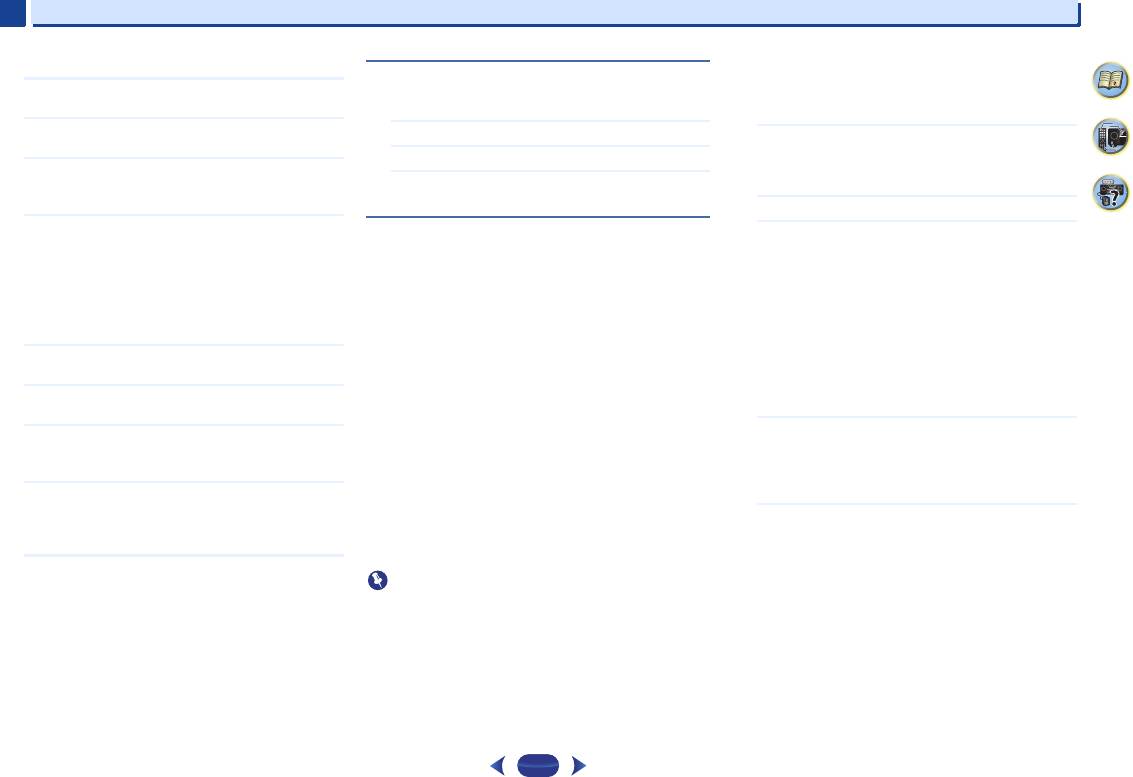
6
6
Воспроизведение с функцией NETWORK (только VSX-S510)
Дружественное сетевое имя
Language (язык)
Выберите «Network Configuration» в меню Network
4
Язык можно настроить на экране дисплея для функции
1
Setup.
NETWORK.
Выберите «Friendly Name» в меню Network
Выберите «Language» в меню Network Setup.
2
1
Configuration.
7
Выберите нужный язык.
2
Выберите «Edit Name», затем выберите «Rename».
3
По завершению нажмите RETURN.
Если после изменения имени вы хотите восстановить имя
3
по умолчанию, выберите Default.
Вы возвращаетесь в меню «Network Setup».
59
Введите нужное имя.
4
Обновление встроенного программного
Используйте
/
для выбора знака,
/
для установки
обеспечения
позиции и
ENTER
для подтверждения выбора.
Используйте эту процедуру для обновления встроенного
Parental Lock (Блокировка от детей)
программного обеспечения ресивера.
Задайте ограничения на использование служб Интернета.
Если файл обновления отсутствует на веб-сайте Pioneer,
Также задайте пароль на ограничения использования.
значит обновление встроенного программного обеспечения
•
При отгрузке с завода пароль установлен на «0000».
для ресивера не требуется.
Обновление через устройство памяти USB производится
Выберите «Network Configuration» в меню Network
1
путем загрузки файла обновления с компьютера, копирования
Setup.
данного файла на устройство памяти USB и дальнейшего
подключения данного устройства памяти USB к порту USB на
Выберите «Parental Lock» в меню Network
2
передней панели ресивера. Для данной процедуры устройство
Configuration.
памя
ти USB с файлом обновления требуется сначала
Введите пароль.
подключить к порту USB на передней панели ресивера.
3
Используйте
/
для выбора знака,
/
для установки
•
Если файл обновления имеется на вебсайте Pioneer,
позиции и
ENTER
для подтверждения выбора.
загрузите его на компьютер. При загрузке файла
обновления с вебсайта Pioneer на компьютер, файл будет
Определите, включить или выключить функцию
4
доступен в формате ZIP. Разархивируйте ZIP файл и затем
Parental Lock (Блокировка от детей).
сохраните его на устройстве памяти USB. Если на
•
OFF – Службы Интернета не ограничены.
устройстве USB имеются любые старые загруженные
•
ON – Службы Интернета ограничены.
файлы или загруженные файлы для других моделей,
удалите их.
Если вы хотите сменить пароль, выберите «Change
5
Password».
В этом случае происходит возврат к шагу 3.
46
Внимание
•
Обновление может привести к сбросу настроек ресивера на
начальные заводские установки. Применимо ли это
обновление для вашего ресивера - можно подтвердить на
веб-сайте Pioneer.
Выберите «Firmware Update» в меню Network Setup.
1
Ресивер проверяет, содержит ли устройство памяти USB,
вставленное в порт USB на передней панели ресивера,
обновляемое программное обеспечение.
Для обновления выберите «Start».
2
При отображении «Updating in progress, don’t
3
unplug!», выберите «Start».
•
Если отображается «File Not Found», попытайтесь
сделать следующее:
-
На устройстве памяти USB файл обновления не
найден. Храните файл в корневом каталоге
устройства памяти USB.
-
Попробуйте отсоединить и затем снова
присоединить устройство USB или повторно
сохранить файл обновления. Если все еще возникает
ошибка, попробуйте использовать другое устройство
памяти USB.
Начнется обновление встроенного программного
4
обеспечения. Пожалуйста, подождите.
Во время обновления произойдет отключение экранного
дисплея, и на передней панели высветятся слова
«UPDATE».
Если отображается сообщение «COMPLETE»,
5
обновление завершено.
Произойдет автоматический возврат к экрану
воспроизведения.
•
Если на дисплее передней панели отображается
сообщение «FAIL», обновление не было выполнено.
•
НЕ отсоединяйте кабель питания во время обновления.
Попробуйте следующее:
•
Во время обновления не отсоединяйте устройство памяти
-
Выключите питание ресивера, затем снова его
USB.
включите и попытайтесь снова выполнить
•
Перед выполнением обновления проверьте версию
обновление программного обеспечения.
встроенного программного обеспечения ресивера в меню
-
Попробуйте отсоединить и затем снова присоединить
System Info и убедитесь, что программное обеспечение на
устройство USB или повторно сохранить файл
устройстве памяти USB более новой версии.
обновления. Если все еще возникает ошибка,
попробуйте использовать другое устройство памяти
USB.
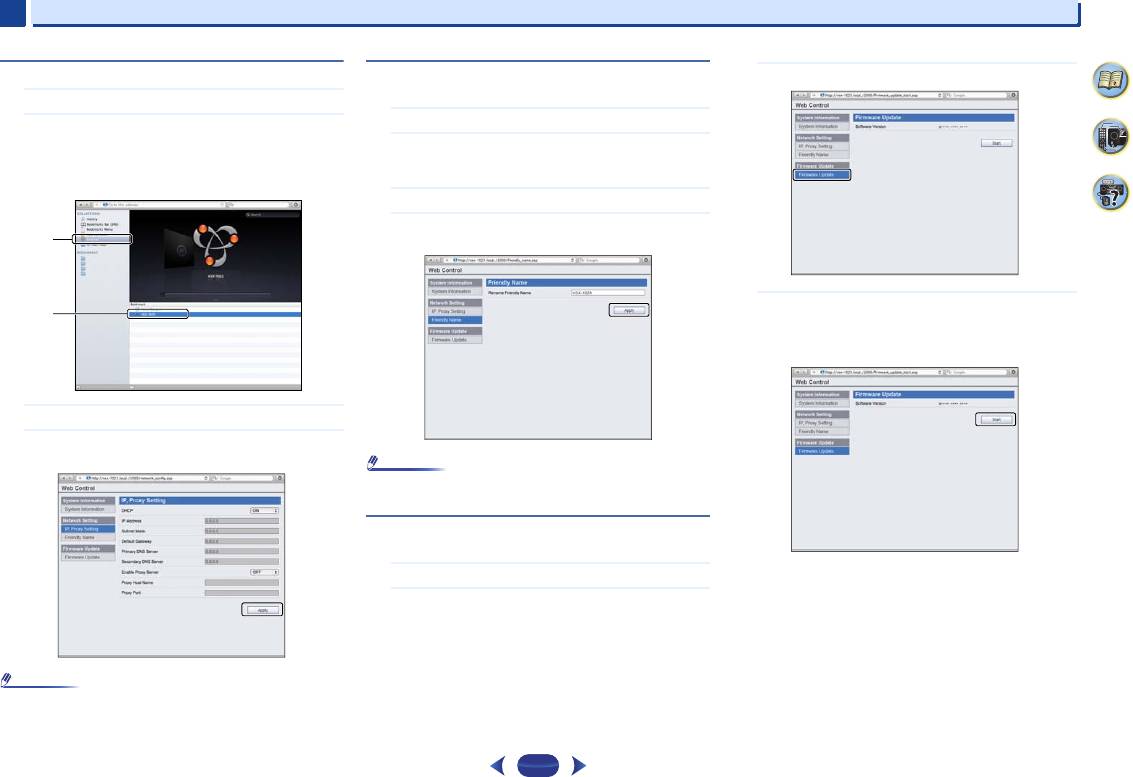
6
6
Воспроизведение с функцией NETWORK (только VSX-S510)
Настройка сети с помощью браузера Safari
4
Запустите браузер Safari на вашем компьютере.
1
Нажмите значок Bookmark. Нажмите список Bonjour
2
(a) и затем выберите имя данного ресивера
7
(Friendly Name) (b) в Bookmark.
Если список Bonjour не отображается, получите доступ к
IP-адресу http://(IP-адрес ресивера) из браузера Safari.
59
Нажмите «IP», «Proxy Setting».
3
Выполните сетевые настройки вручную и затем
4
нажмите Apply.
47
Примечание
Настройка сетевого имени с помощью браузера
Safari
Запустите браузер Safari на вашем компьютере.
1
Нажмите значок Bookmark. Нажмите список Bonjour
2
(a) и затем выберите имя данного ресивера
(Friendly Name) (b) в Bookmark.
Нажмите «Friendly Name».
3
Введите сетевое имя и затем нажмите «Apply»
4
(Применить).
•
Настройка для сети подтверждена для Mac OS X 10.7 и
Safari 5.1.
Примечание
Нажмите Firmware Update.
3
Нажмите кнопку Start.
4
Отобразится экран подготовки обновления встроенного
программного обеспечения. Если экран не переключается
автоматически, нажмите Click here.
•
Настройка для сети подтверждена для Mac OS X 10.7 и
Safari 5.1.
Обновление встроенного программного
обеспечения с помощью браузера Safari
Запустите браузер Safari на вашем компьютере.
1
Нажмите значок Bookmark. Нажмите список Bonjour
2
(a) и затем выберите имя данного ресивера
(Friendly Name) (b) в Bookmark.
a
b

6
6
Воспроизведение с функцией NETWORK (только VSX-S510)
По завершении обновления отсоедините кабель питания
Найдите самую последнюю версию встроенного
5
от розетки переменного тока.
О воспроизведении через сеть
программного обеспечения на вашем компьютере
4
Функция воспроизведения через сеть данного аппарата
(a), и затем нажмите Upload (b).
использует следующие технологии:
Расширение файла встроенного программного обеспечения
- fw. Выберите файл, имеющий расширение fw.
Windows Media Player
7
Отображается экран подтверждения. Если вы
Подробнее об этом см. Windows Media Player 11/Windows
продолжаете обновление встроенного программного
Media Player 12 на стр.49.
обеспечения, нажмите «OK». После того, как запустится
процесс обновления встроенного ПО, вы не сможете
DLNA
59
остановить его. Подождите, пока не загрузится файл
(потребуется около одной минуты, в зависимости от
ваших настроек LAN соединения).
Возврат к заводским установкам
Используется для сброса всех настроек сетевого подключения
Аудиопроигрыватель DLNA CERTIFIED™
на начальные заводские настройки.
Digital Living Network Alliance (DLNA) — это
межиндустриальная организация компаний-производителей
Выберите «Factory Reset» в меню Network Setup.
1
бытовой электроники, компьютерных и мобильных
устройств. Digital Living упрощает совместное использование
Выберите «Start».
2
мультимедийного контента через проводную или
Нажмите «OK» для подтверждения.
беспроводную сеть в домашних условиях.
3
Произойдет автоматический возврат к экрану
Логотип сертификации DLNA позволяет легко опознавать
воспроизведения.
изделия, соответствующие спецификации DLNA
Отобразится экран состояния обновления
Interoperability Guidelines. Данное устройство соответствует
6
встроенного ПО.
Информация о системе
спецификации DLNA Interoperability Guidelines v1.5.
По завершении обновления появится надпись «The upload
Можно проверить состояние настроек следующих связанных
При подключении к данному проигрывателю компьютера, на
process finished successfully.» (Процесс обновления
с сетью параметров.
котором установлено и работает программное обеспечение
успешно завершен).
•
IP-адрес – Проверьте IP-адрес данного ресивера.
сер
вера DLNA, или другого устройства, совместимого с DLNA
может потребоваться изменение некоторых настроек
•
MAC-адрес – Проверьте MAC-адрес данного ресивера.
программного обеспечения или других устройств. Для
•
Идентификатор версии – Проверьте версию встроенного
получения более подробной информации, пожалуйста,
программного обеспечения данного ресивера.
обращайтесь к инструкциям по эксплуатации соответствующего
Выберите «System Info» в меню Network Setup.
программного обеспечения или устройства.
1
Отобразите состояние настроек связанных с сетью
DLNA™, логотип DLNA и DLNA CERTIFIED™ - это
параметров.
торговые марки, знаки обслуживания или сертификационные
знаки Digital Living Network Alliance.
По завершению нажмите RETURN.
2
Вы возвращаетесь в меню «Network Setup».
48
b
a
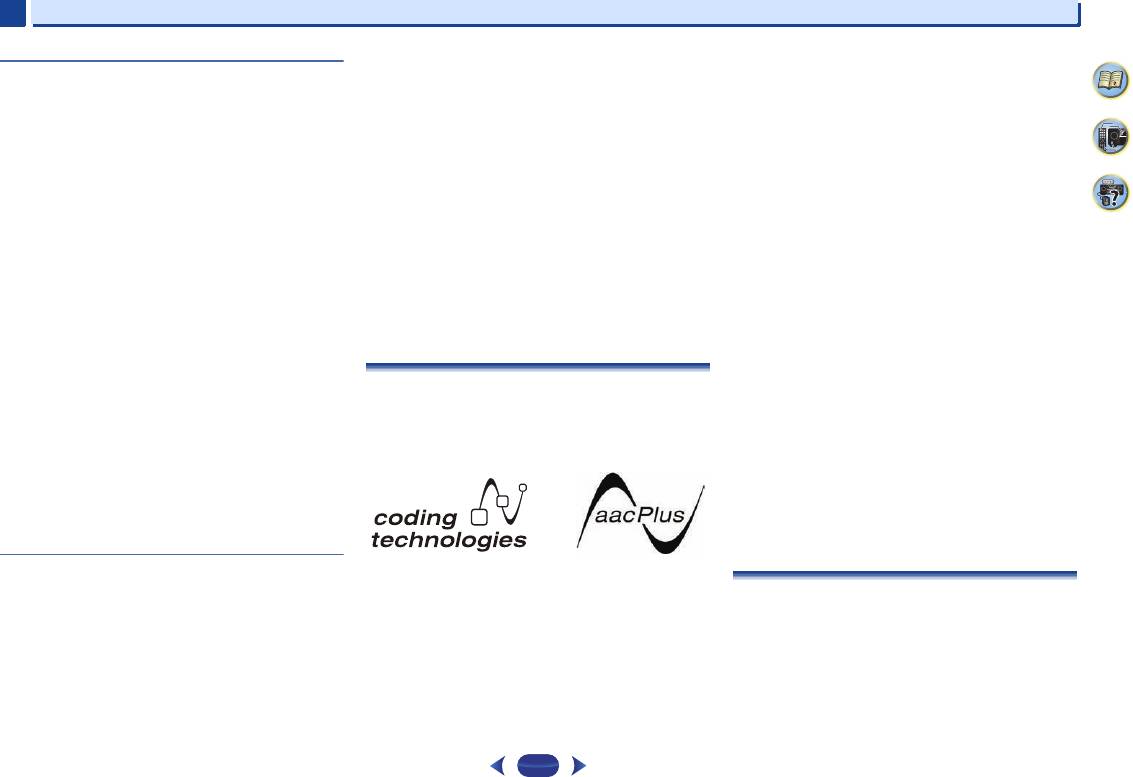
6
6
Воспроизведение с функцией NETWORK (только VSX-S510)
•
При одновременном воспроизведении нескольких
радиостанций со 100 различных стран по всему миру.
Материал, воспроизводимый через сеть
клиентов, как может быть в некоторых случаях,
Подробнее о vTuner, посетите следующий веб-сайт:
4
•
Даже при перекодировки в совместимый формат некоторые
воспроизведение прерывается или приостанавливается.
http://www.radio-pioneer.com
файлы могут не воспроизводиться правильно.
•
В зависимости от программного обеспечения системы
«Данное изделие защищено определенными правами
•
Файлы видео- и фотоизображений воспроизводиться не могут.
безопасности на подключенном компьютере, и настроек
интеллектуальной собственности NEMS и BridgeCo.
•
В некоторых случаях прослушивание интернет-
такого программного обеспечения, сетевое соединение
Использование или распределение такой технологии вне
7
радиостанции может быть недоступно, даже если
может блокироваться.
данного изделия без лицензии от NEMS и BridgeCo или
радиостанция может быть выбрана из списка радиостанций.
Pioneer не несет ответственности за любые сбои
авторизованн
ого филиала запрещено.»
•
В зависимости от типа сервера или используемой версии,
проигрывателя и/или функций NETWORK по причине
некоторые функции могут не поддерживаться.
Windows Media
59
ошибок/сбоев связи, связанных с сетевым соединением и/или
Windows Media - это мультимедийная структура для создания
•
Поддерживаемые форматы файлов отличаются в
компьютером, или другим подключенным оборудованием.
носителя и распространения для Microsoft Windows. Windows
зависимости от сервера. В связи с этим файлы, не
Пожалуйста, свяжитесь с производителем компьютера или
Media также является зарегистрированной торговой маркой
поддерживаемые сервером, на данном устройстве не
провайдером ин
тернет-услуг.
или торговой маркой Microsoft Corporation в С.Ш.А. и/или
отображаются. За более подробной информацией
Данное изделие содержит технологию, принадлежащую
других странах. Используйте приложение, лицензированное
обращайтесь к производителю сервера.
Microsoft Corporation, и не может использоваться или
от Microsoft Corporation для создания, распространения, или
распространяться без лицензии от Microsoft Licensing, Inc.
Ограничение ответственности за материал третьих
воспроизведения материала формата Windows Media.
Microsoft, Windows, Windows Media и Windows Vista являются
сторон
Использование приложения, не авторизованного Microsoft
зарегистрированными торговыми марками или торговыми
Для доступа к информации, предоставляемой третьими
Corporation, может вызвать сбои.
марками Microsoft Corporation в США и/или других странах.
лицами, требуется высокоскоростное подключение к
Windows Media Player 11/Windows Media Player 12
Интернету, а, также, возможно, регистрация учётной записи и
Windows Media Player - это программное обеспечение для
оплаченная подписка.
Справочник
предоставления музыки, фотографий и кинофильмов для
Услуги третьих лиц в области информационного содержания
домашних стереофонических систем и телевизоров от
могут быть изменены, приостановлены, прерваны, или
aacPlus
компьютера с Microsoft Windows.
прекращены в любое время без уведомления, и компания
Декодер AAC использует технологию aacPlus,
С данным программным обеспечением, файлы, сохраненные
Пионер отказывается от любой ответственности в таких
разработанную Coding Technologies.
случаях.
(www.codingtechnologies.com)
на компьютере, могут воспроизводиться от различных
устройств в любом месте, как дома.
Компания Пионер не утверждает и не гарантирует, что услуг
и
Данное программное обеспечение может быть загружено с
по предоставлению подобной информации будут оказываться
веб-сайта Microsoft.
в будущем или будут доступными для конкретного
промежутка времени, и любая такая гарантия, прямо
•
Windows Media Player 11 (для Windows XP или Windows Vista)
оговоренная или подразумеваемая, не признаётся.
•
Windows Media Player 12 (для Windows 7, 8)
Подробнее, посетите официальный веб-сайт Microsoft.
О характерных особенностях воспроизведения
FLAC
через сеть
FLAC (Free Lossless Audio Codec) - это аудиоформат,
О воспроизводимых форматах файлов
•
Воспроизведение может остановиться при отключении
позволяющий выполнить кодирование без потерь. В FLAC,
Функция NETWORK данного ресивера поддерживает
компьютера или при удалении мультимедийных файлов,
звук сжимается без никаких потерь качества. Подробнее о
следующие форматы файлов. Обратите внимание, что
хранящихся на нем, во время воспроизведения контента.
FLAC, посетите следующий веб-сайт: http://
некоторые форматы файлов недоступны для воспроизведения,
•
При обнаружении проблем в сетевой среде (перегруженность
flac.sourceforge.net/
хотя они указаны в списке воспроизводимых форматов
сетевого потока, др.) контент может не отображаться или не
файлов. Также, совместимость форматов файлов отличается в
воспроизводиться надлежащим образом (воспроизведение
vTuner
зависимости от типа сервера. Для подтверждения
может прерываться или останавливаться). Для наилучшего
vTuner - это оплачиваемая Интернет-услуга базы данных,
совместимости форматов файлов, поддерживаемых сервером,
исполнения, рекомендуется соединение 100BASE-TX между
позволяющая прослушивать радиостанции и телевизионные
проверьте сервер.
проигрывателем и компьютером.
трансляции через Интернет. Список vTuner содержит тысячи
49
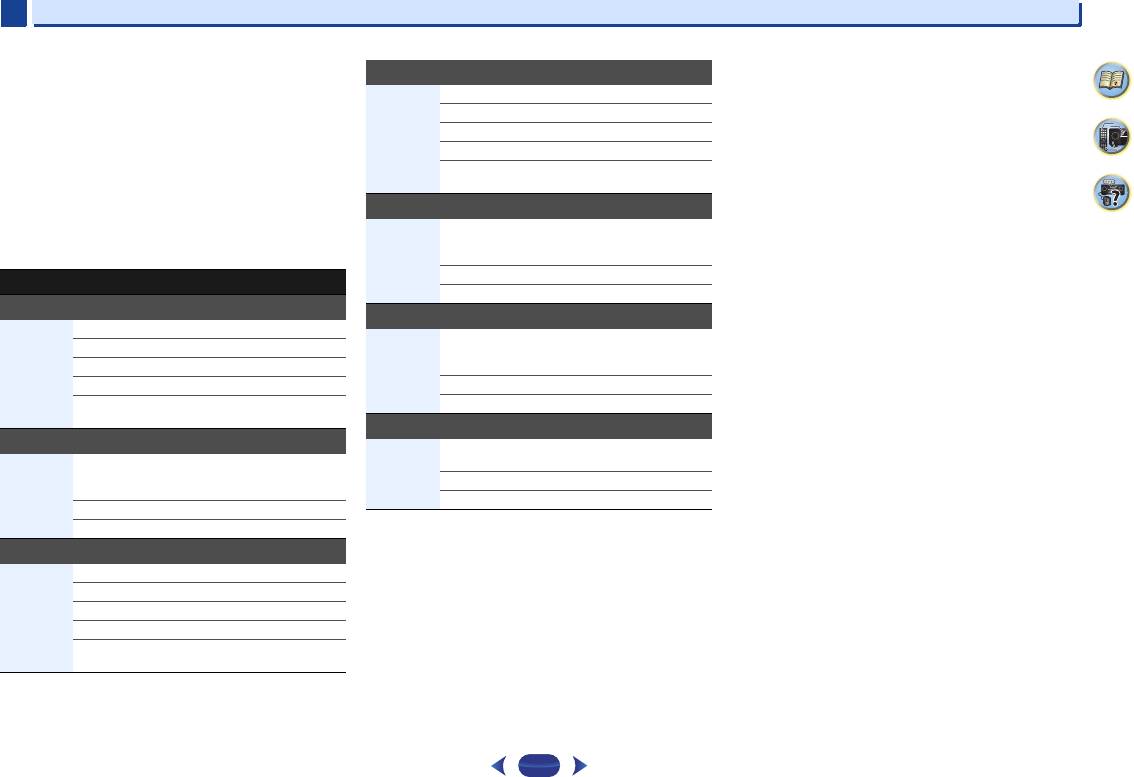
6
6
Воспроизведение с функцией NETWORK (только VSX-S510)
•
На воспроизведение Интернет-радиостанций может
AAC (MPEG-4 AAC LC, MPEG-4 HE AAC (aacPlus v1/2))
оказывать влияние среда передачи данных Интернет, и в
4
этом случае воспроизведение может быть невозможно,
.m4a
Частота дискретизации 32 кГц, 44,1 кГц, 48 кГц
даже при форматах файлов, перечисленных здесь.
.aac
Разрядность 16 бит
•
При форматах файлов WAV, FLAC, AIFF и Apple Lossless,
.3gp
Канал 2-кан.
когда последовательно воспроизводятся музыкальные
.3g2
7
Битрейт 16 кб/сек до 320 кб/сек
файлы с одинаковым форматом, частотой дискретизации,
числом битов квантования и числом каналов, они
VBR/CBR Поддерживается/
воспроизводятся без пауз.
Поддерживается
59
-
Воспроизведение без пауз невозможно, если формат
FLAC
преобразуется (перекодируется) сервером.
c
.flac
Частота дискретизации 32 кГц, 44,1 кГц, 48 кГц,
-
Воспроизведение без пауз невозможно в режиме DMR.
88,2 кГц, 96 кГц, 176,4 кГц,
192 кГц
Музыкальные файлы
Разрядность 16 бит, 24 бит
Расширение
Поток
Канал 2-кан.
MP3 (MPEG-1 Audio Layer 3)
AIFF
a
.mp3
Частота дискретизации 32 кГц, 44,1 кГц, 48 кГц
.aif
Частота дискретизации 32 кГц, 44,1 кГц, 48 кГц,
Разрядность 16 бит
.aiff
88,2 кГц, 96 кГц, 176,4 кГц,
Канал 2-кан.
192 кГц
Битрейт 8 кб/сек до 320 кб/сек
Разрядность 16 бит, 24 бит
VBR/CBR Поддерживается/
Канал 2-кан.
Поддерживается
Apple Lossless
WAV (LPCM)
.m4a
Частота дискретизации 32 кГц, 44,1 кГц, 48 кГц,
.wav Частота дискретизации 32 кГц, 44,1 кГц, 48 кГц,
.mp4
88,2 кГц, 96 кГц
88,2 кГц, 96 кГц, 176,4 кГц,
Разрядность 16 бит, 24 бит
192 кГц
Канал 2-кан.
Разрядность 16 бит, 24 бит
a. Технология декодирования аудиосигналов MPEG Layer-3
Канал 2-кан.
используется по лицензии Fraunhofer IIS и Thomson multimedia.
WMA (WMA2/7/8/9)
b. Могут воспроизводиться файлы, закодированные с помощью
Windows Media Codec 9, но некоторые части стандарта не
b
.wma
Частота дискретизации 32 кГц, 44,1 кГц, 48 кГц
поддерживаются; в частности, Pro, Lossless, Voice.
Разрядность 16 бит
c. Не поддерживаются несжатые файлы FLAC. Pioneer не
Канал 2-кан.
гарантирует воспроизведение.
Битрейт 5 кб/сек до 320 кб/сек
VBR/CBR Поддерживается/
Поддерживается
50
Оглавление
- Содержание
- Перед началом работы Порядок выполнения настроек на ресивере
- Органы управления и индикаторы
- Подключение оборудования
- Основная настройка
- Основные операции воспроизведения
- Прослушивание аудиозаписей
- Воспроизведение с функцией NETWORK (только VSX-S510)
- Home Menu
- Функция Control with HDMI (Управление по HDMI) (только VSX-S510)
- Дополнительная информация






